Работа с палитрой Histogram
Все, что касается гистограмм и их обработки, не менялось в редакторе уже много лет. Казалось, что этот раздел растровой графики обладает авторитетом музейного экспоната и незыблемостью основных правил арифметики. С выходом Photoshop CS в тактике работы с гистограммами произошли решительные перемены. В этой редакции программы появилась специальная палитра Histogram, предназначенная для визуализации распределений тоновых значений. Она обладает высокой интерактивностью и гибкими настройками. Палитра оперативно реагирует на действия пользователя, отображая все изменения тонового распределения в режиме реального времени. Рассмотрим основные приемы работы с этим средством.
Для ее вывода на экран достаточно выполнить команду главного меню Window › Histogram (Окно › Гистограмма). Распределение тонов теперь представляется в форме плавающей палитры, доступность которой не зависит от выбранных средств. При необходимости она может постоянно находиться на экране, доставляя дизайнеру оперативную информацию об изменениях, происходящих в тоновой диаграмме.
Любые действия, затрагивающие тоновые характеристики изображения, динамически отображаются в этой палитре. Причем она показывает предыдущее состояние распределения и тот баланс тонов, который дает данная операция. Это позволяет контролировать корректирующие действия и выбирать правильное направление работ по тоновой коррекции.
На рис. 4.3 показаны две гистограммы одного изображения: на заднем плане серым цветом изображено ее исходное состояние, а на переднем плане темно-серым цветом показано текущее состояние, которое будет иметь оригинал сразу после завершения операции.
Еще одной полезной особенностью новой палитры является возможность выбора составных частей изображения, гистограмма которых выводится на экране. Известно, что многие операции растровой графики требуют работы с несколькими слоями одного изображения, среди которых могут быть изобразительные и корректирующие слои. Цветные оригиналы могут состоять из нескольких каналов, которые являются источниками данных о вкладе отдельных цветовых координат. Распределение тонов в виде диаграмм может быть связано не только с целым изображением, оно имеет смысл и для отдельных слоев и каналов. Это важная характеристика этих компонентов изображения, и в процессе обработки ретушеру или дизайнеру часто приходится обращаться к такой информации.
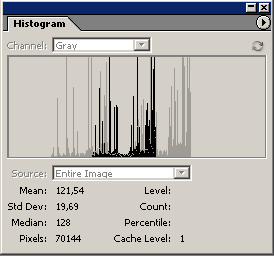
Рис. 4.3. Состояние палитры Histogram в процессе обработки изображения
При помощи настроек палитры можно выбрать источник для построения гистограммы и ее оценки. Для этого служат два списка палитры: Channel (Канал) и Source (Источник). Первый предназначен для цветных многоканальных изображений, второй позволяет выбрать источник гистограммы для многослойного изображения.
Рассмотрим содержание списка Source (Источник).
- Entire Image (Все изображение). Показывает гистограмму всего изображения, с учетом всех изобразительных слоев корректирующих слоев.
- Selected Layer (Активный слой). Выводит диаграмму распределения тонов только активного слоя.
- Adjustment Composite (С учетом корректирующих слоев). Отображает гистограммы корректирующего слоя с учетом нижележащих изобразительных слоев, попадающих под действие коррекции.
